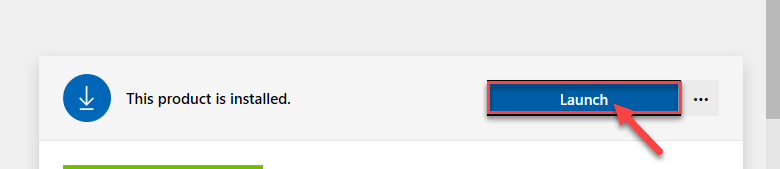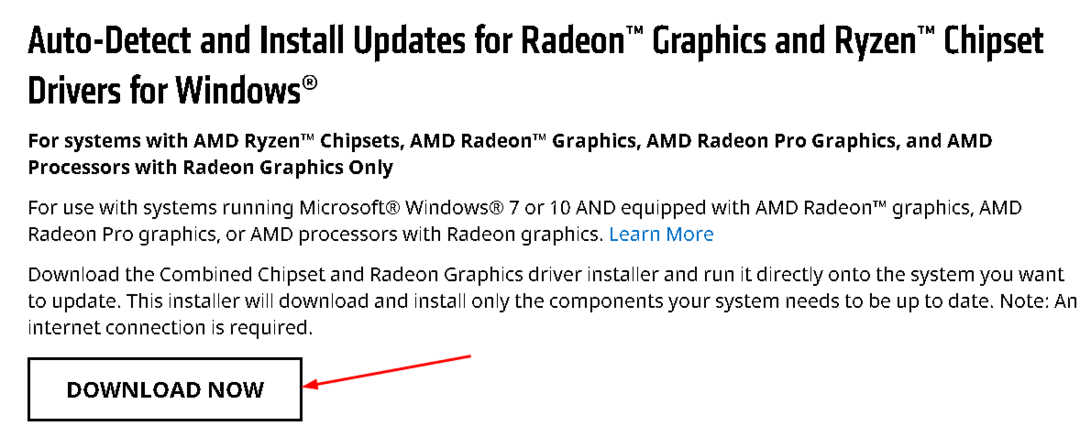GeForce Experience on yhden luukun ratkaisu kaikille NVIDIA-käyttäjille, jossa he voivat optimoida pelinsä valintansa mukaan, päivittää näytönohjaimen uusimpaan versioon. Jotkut käyttäjät ovat kuitenkin ilmoittaneet, että Asetuksia ei voi noutaa -viestin näkymisestä. Jos näet vastaavan viestin NVIDIA GeForce Experience, noudata tässä artikkelissa mainittuja ratkaisuja.
Korjaa 1 - Poista skannauspaikat
Joskus virheelliset skannauspaikat GeForce Experience -sovelluksessa saattavat aiheuttaa tämän virheilmoituksen.
1. Sinun on haettavaGeForce-kokemus“.
2. Napsauta sittenGeForce-kokemus”Hakutuloksissa.
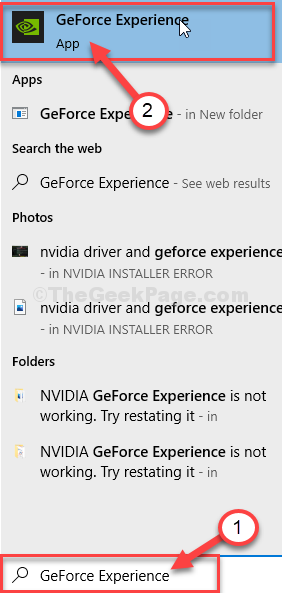
3. Kun GeForce-kokemus avautuu, napsauta vaihdemaisen kuvaketta.

4. Napsauta sen jälkeenPELIT“.
5. Napsauta SCAN LOCATION -sijainnissa jatkuvastiPOISTA”Poistaaksesi kaikki skannauspaikat.
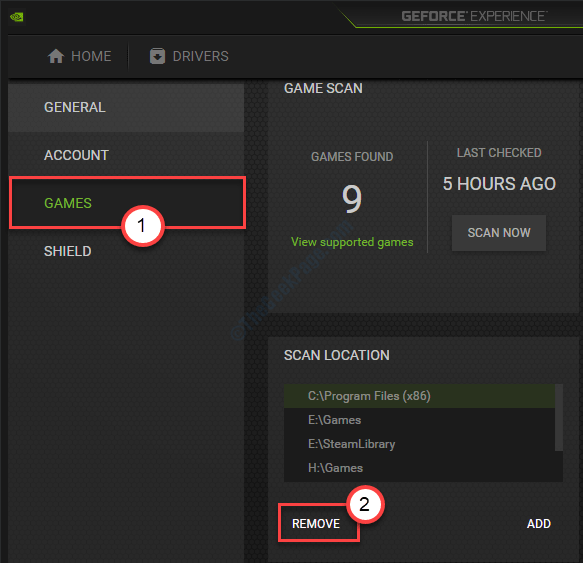
Sulje GeForce Experience -näyttö.
Käynnistä GeForce Experience uudelleen tietokoneellasi.
6. Napsauta hammaspyörän muotoista kuvaketta uudelleen päästäksesi asetuksiin aivan kuten aiemmin.
7. Napsauta tämän jälkeenPELIT“.
8. Klikkaa "SKANNAA NYT”Tietokoneesi pelien etsimiseen.
Tämän pitäisi korjata ongelma tietokoneellasi.
Korjaa 2 - Tyhjennä Temp-kansio
Lämpötilan tyhjentäminen voi ratkaista ongelman tietokoneellasi.
1. paina Windows-näppäin + R avaimet yhdessä.
2. Kirjoita sen jälkeen tämä koodi ja napsautaOK”Päästäksesi Temp-kansioon.
% temp%

4. Kun Lämpötila kansio tulee näkyviin, paina ‘Ctrl + A‘Valitaksesi kaiken sisällön.
Tämä valitsee kaikki tiedostot ja kansiot Lämpötila kansio.
5. Paina sen jälkeenPoistaa"Avain kaiken poistamiseksi Lämpötila kansio.

Kun olet valmis, sulje Resurssienhallinta-ikkuna.
Yritä avata GeForce Experience uudelleen.
Korjaa 3 - Sammuta virustentorjunta
Jos olet asentanut järjestelmään virustentorjunnan, joka saattaa estää joitain GeForce Experience -ominaisuuksia. Sinun on poistettava virustentorjunnan reaaliaikainen tarkistus käytöstä. Kun olet poistanut virustentorjunnan käytöstä hetkeksi tietokoneellasi, yritä käyttää GeForce Experience -ohjelmaa uudelleen.
Korjaus 4 - Asenna GeForce Experience
1. Hae "Nvidia-ohjaimet“.
2. Klikkaa "Lataa ohjaimet | NVIDIA“.

8. Täällä sinun on syötettävä grafiikkaohjaimen tiedot (kuten ”Tuotetyyppi”, ”Käyttöjärjestelmäsi” jne.).
9. Sen jälkeen napsauta vainHae”Etsiäksesi uusinta ohjainta.
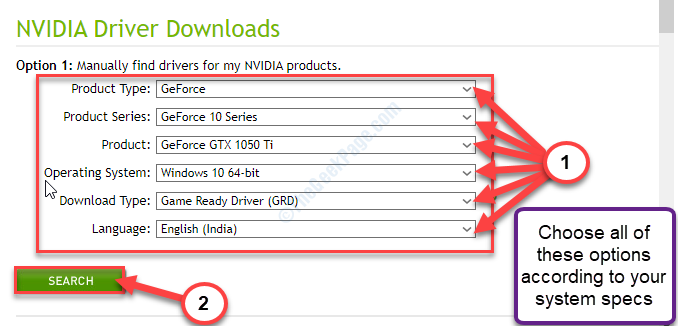
Asenna ohjain manuaalisesti seuraavasti:
1. Mene sijaintiin, johon olet juuri ladannut asennusohjelman.
2. Tuplaklikkaus offline-asennusohjelmassa.

3. Kun NVIDIA-näytönohjain ikkuna avautuu, napsautaNVIDIA-näytönohjain ja GeForce Experience“.
4. Napsauta sen jälkeenHyväksy ja jatka“.

5. Napsauta sen vieressäMukautettu asennus“.
6. Sinun on napsautettavaSeuraava“.
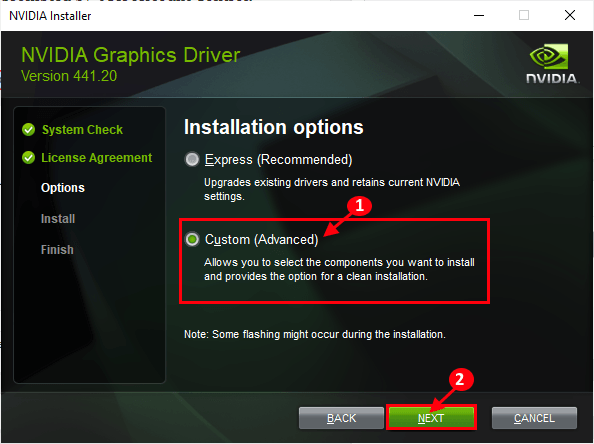
7. Sitten sinun täytyy tarkistaa "Suorita puhdas asennus”-Ruutu.
8. NapsautaSeuraava”Ja asennus alkaa.

9. Klikkaa "kiinni”Sulkeaksesi NVIDIA-näytönohjaimen asennusohjelma ikkuna.
Tällä tavalla olet juuri asentanut uusimman version GeForce Experiencesta.
Ongelmasi on ratkaistu varmasti.